ألعاب اليوم تحزم جودة الحياة المرئية والتجربة. التكنولوجيا المتطورة مثل راي للبحث عن المفقودين يعملون لإنشاء ظلال واقعية المظهر. وعلاوة على ذلك ، فإن الشركات النامية لعبة الاستفادة من الذكاء الاصطناعي لجعل الشخصيات في اللعبة أشعر أكثر واقعية.

مع إضافة جميع التقنيات الجديدة ، ناهيك عن معيار دقة 4K ، زاد حجم الألعاب أيضًا. قبل بضع سنوات ، كان ما بين 15 إلى 20 غيغابايت مكانًا رائعًا للعديد من الألقاب الشعبية. مع ظهور دقة 4K ، ارتفع هذا العدد ، واليوم لدينا ألعاب ، والتي تمس علامة 100GB.

تشكل أحجام الألعاب الضخمة مشكلتين – تنزيل اللعبة وتخزينها. توفر محركات أقراص الحالة الثابتة مزايا مثل أوقات التحميل الأسرع وعدم حدوث أي مشكلة في ألعاب العالم المفتوح. ومع ذلك ، فهي لا تزال مكلفة للغاية. إذا كان جهاز الكمبيوتر أو الكمبيوتر المحمول لديك يحتوي على SSD ، فإن تخزين جميع الألعاب عليه ليس ممكنًا. لذلك سوف نخبرك بكيفية استخدام ميزة الروابط الرمزية القديمة على Windows لاستعادة المساحة المستخدمة من قبل الألعاب.
ما هي الروابط الرمزية وكيف ستساعدنا؟
تشبه الارتباطات الرمزية اختصارات سوبر تشارج للملفات أو المجلدات التي تشير إلى موقعها الفعلي. على الرغم من أن الاختصار يتكون فقط من بيانات مثل موقع الملف ورمز أو معلومات الصورة المصغرة ، فإن Symbolic Link هو كائن نظام ملفات يشير إلى واحد آخر.
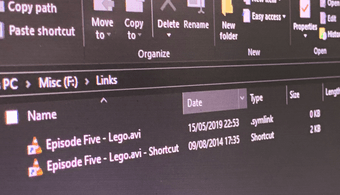
Symbolic Link شفاف أيضًا للتطبيقات والبرامج. بمعنى أن التطبيق أو البرنامج سيرى رابطًا رمزيًا كملف فعلي في الموقع على الرغم من وجود الملف أو المجلد على قرص أو وحدة تخزين مختلفة. يمكنك معرفة المزيد عن كيف تعمل الروابط الرمزية من مشاركة جينيفر هوانغ المتوسطة.
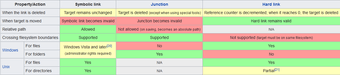
سنستخدم Symbolic Links لتخزين بعض ملفات اللعبة الأكبر على محرك أقراص ثابت أو محرك أقراص آخر لتوفير المساحة. سنستخدم الأمر mklink لإنشاء روابط رمزية ومجموعة من التطبيقات المجانية لـ Windows لتحقيق هذا. لذلك ، دعونا نبدأ.
الحصول على الأدوات
قبل أن نبدأ العملية الفعلية ، نحتاج إلى تنزيل تطبيقين لـ Windows، والتي تفعل كل رفع الأحمال الثقيلة. الأول هو TreeSize ، وهو تطبيق مجاني يُظهر بصريًا ما يشغل مساحة التخزين الخاصة بك. يقوم بتقسيم مجلد أو وحدة تخزين أو حتى قرص إلى خريطة شجرة توضح مقدار المساحة التي يشغلها كل ملف أو مجلد. سنستخدم هذه الأداة لتحليل ملفات اللعبة.
ثانيًا ، تطبيق Link Shell Extension ، وهو تطبيق صغير رائع يجعل عملية إنشاء الروابط الرمزية من كتابة بيانات سطر أوامر طويلة إلى عدد قليل من النقرات الصحيحة.
العثور على ملفات اللعبة
الخطوة الأولى هي العثور على ملفات اللعبة على جهاز الكمبيوتر الخاص بك لتحليلها. أسهل طريقة هي الانتقال إلى سطح المكتب> النقر بزر الماوس الأيمن على أيقونة لعبتك> فتح موقع الملف. إذا لم تكن لعبتك موجودة على سطح المكتب لبعض الأسباب ، فيمكنك البحث عنها في قائمة ابدأ> النقر بزر الماوس الأيمن على أيقونة> فتح موقع الملف.
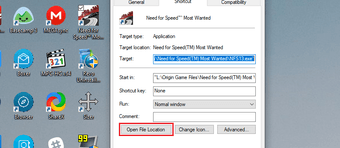
إذا كنت تستخدم Steam أو أي قاذفة أخرى ، فأنت بحاجة إلى العثور على ملفات اللعبة للقاذفات المعنية.
تحليل ملفات اللعبة
بمجرد معرفة مكان تخزين اللعبة على جهاز الكمبيوتر الخاص بك ، تقوم الخطوة التالية بتحليل ملفات اللعبة لمعرفة الملفات أو المجلدات التي تشغل مساحة أكبر.
الخطوة 1: توجه إلى أيقونة TreeSize على سطح المكتب أو قائمة ابدأ وقم بتشغيله.

الخطوة 2: عند فتح TreeSize ، انقر فوق "تحديد دليل". في النافذة المفتوحة حديثًا ، انتقل إلى موقع ملفات اللعبة وحدد المجلد الرئيسي الذي يحتوي على جميع الملفات.

الخطوه 3: سيعرض لك TreeSize جميع الملفات والمجلدات الفرعية داخل المجلد الرئيسي بترتيب تصاعدي بحجمها. نحن بحاجة إلى تضييق الملفات / المجلدات التي تشغل مساحة أكبر. لسوء الحظ ، لا يكشف ناشرو اللعبة عن الملفات أو المجلدات التي تخدم الغرض. لا يوجد دليل أو معلومات متوفرة على الإنترنت عن نفسه سواء.
لذلك سوف نستخدم أسماء الملفات لتحديد الملفات التي تحتاج إلى نقلها. عادةً ، يتم تقسيم ملفات الألعاب إلى مجلدات فرعية وملفات مضغوطة بشكل فردي تتوافق مع الخرائط أو المستويات أو مهام المشغل الفردي أو المهام متعددة اللاعبين.
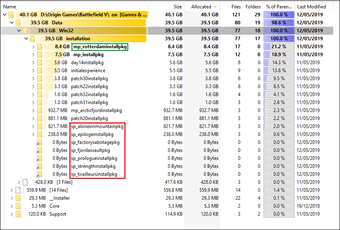 تتوافق المجلدات الموجودة داخل المربع الأحمر مع حملة اللاعب الفردي ، والتي تشير إليها لاحقة "sp_". وبالمثل ، يحتوي المجلد الموجود داخل المربع الأخضر على ملفات لخريطة روتردام متعددة اللاعبين في Battlefield V.
تتوافق المجلدات الموجودة داخل المربع الأحمر مع حملة اللاعب الفردي ، والتي تشير إليها لاحقة "sp_". وبالمثل ، يحتوي المجلد الموجود داخل المربع الأخضر على ملفات لخريطة روتردام متعددة اللاعبين في Battlefield V.
في لقطة الشاشة أعلاه ، يمكنك رؤية الملفات التي تتوافق مع أسماء مهام لاعب واحد وخرائط اللاعبين المتعددين في Battlefield V. لقد قمت بنقل الملفات المقابلة لمهام لاعب واحد إلى محرك HDD أبطأ لأنني لا ألعب لاعب واحد كثيرًا.
وبالمثل ، تحتاج إلى فحص مجلد اللعبة لتضييق الملفات التي تحتاج إلى نقلها. في حالة الانتقال بين HDD و SSD ، يمكنك اتباع التوصية الموضحة أدناه إذا تم تسمية الملفات بشكل منهجي.
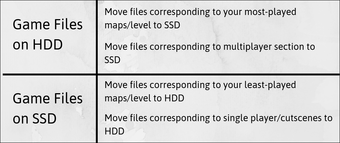
قبل أن نذهب إلى أبعد من ذلك ، التقط لقطة شاشة للتخطيط الأصلي لمجلد اللعبة كما هو موضح في TreeSize ، لذلك في حالة حدوث خطأ ما ، فأنت تعرف الملف الذي يذهب إليه.
Note: نوصي أن تأخذ نسخة احتياطية من الملفات أو المجلدات قبل المتابعة إلى الخطوة التالية. اقرأ دليلنا أدناه لمعرفة أفضل طرق النسخ الاحتياطي لـ Windows 10.
إنشاء روابط رمزية
الآن سنقوم بإنشاء الروابط الرمزية. اتبع هذه الخطوات:
الخطوة 1: قم بتشغيل Link Shell Extension. يعمل LSE بدون رأس ، مما يعني أنه لا يحتوي على واجهة مستخدم ، ويدمج في قائمة النقر بزر الماوس الأيمن Windows المستكشف. بعد ذلك ، قم بإنشاء مجلد هدف في الموقع الذي تريد تخزين ملفات الألعاب الأكبر حجمًا فيه. من الأفضل إنشاء مجلدات فرعية مناسبة للعبة إذا كنت تنقل ملفات ألعاب متعددة.
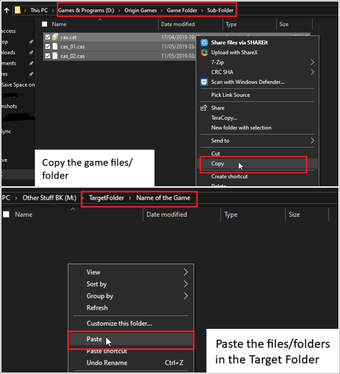 انسخ والصق ملفات اللعبة كما هو موضح
انسخ والصق ملفات اللعبة كما هو موضح
الخطوة 2: بعد إنشاء المجلد الهدف ، انتقل إلى مجلد اللعبة ونسخ الملفات أو المجلدات الأكبر (كما هو موضح في الخطوة 3 من القسم السابق) إلى المجلد الهدف ، كما هو موضح في لقطة الشاشة أعلاه. العودة إلى مجلد اللعبة وحذف هذه الملفات من الموقع الأصلي.
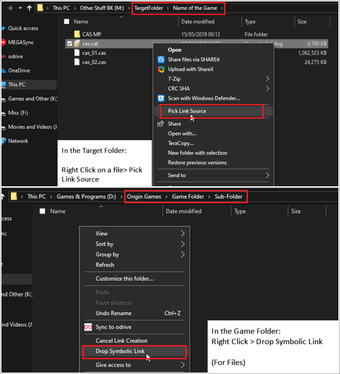 لصنع روابط رمزية إلى الملفات الفردية
لصنع روابط رمزية إلى الملفات الفردية
الخطوه 3: في المجلد الهدف ، حدد جميع الملفات ، وانقر بزر الماوس الأيمن> انتقاء كمصدر. ثم انتقل إلى الموقع الأصلي لتلك الملفات في مجلد اللعبة وانقر بزر الماوس الأيمن> إسقاط كرمز رمزي. تحتاج إلى القيام بذلك للملفات والمجلدات بشكل منفصل. للمجلدات ، قم بإجراء النقر بزر الماوس الأيمن> Drop As …> Junction.
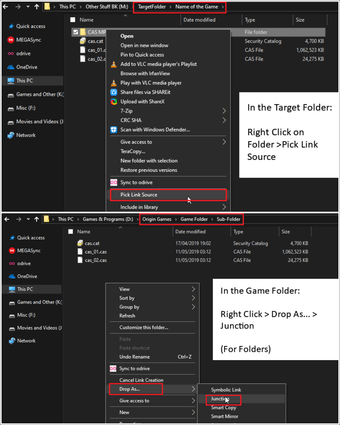 لصنع روابط رمزية (تقاطعات) إلى مجلدات
لصنع روابط رمزية (تقاطعات) إلى مجلدات
بعد إنشاء الروابط الرمزية لجميع الملفات والمجلدات ، قم بتشغيل اللعبة ولعب مستوى لمعرفة ما إذا كانت تعمل دون أي مشاكل. إذا تعطل عند بدء التشغيل ، فراجع كل المهام ، ثم نفذ العملية مرة أخرى. ومع ذلك ، في هذه المرة يجب أن تذهب ملف واحد أو مجلد في وقت واحد. ثم اختبر اللعبة بعد نقل كل ملف أو مجلد واحد.
استمتع بالمساحة الحرة
اختبرنا لقبين رائعين ، Battlefield V و Apex Legends ، ولم نواجه أي تعطل أو أخطاء أثناء اللعب. تحقق من المساحة المحفوظة لكل لعبة أدناه.
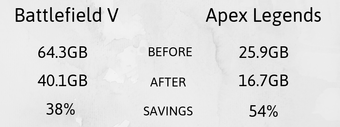
على الرغم من تعقيدها ، تتيح لك هذه الطريقة تقليص حجم ملفات اللعبة الخاصة بك بمقدار لا يستهان به شريطة أن يتم تسمية الملفات بطريقة منطقية وتشغيل اللعبة بسلاسة بعد ذلك.
القادم: إذا كنت تعتقد أن Symbolic Links معقدة جدًا بالنسبة للألعاب التي تلعبها ، فيمكنك استخدام ميزة CompactOS Windows 10 لتوفير مساحة. تحقق من نشرتنا التالية لمعرفة كيفية القيام بذلك.
